
Microsoft Outlook Online Έχει ένα ειδικό κουμπί για την προσθήκη λογαριασμού Gmail στον ηλεκτρονικό σας υπολογιστή ηλεκτρονικού ταχυδρομείου. Εδώ είναι πώς να τραβήξετε τα μηνύματα ηλεκτρονικού ταχυδρομείου σας στο Outlook σε μερικά μόνο κλικ.
Σας έχουμε δείξει πώς να Προσθέστε άλλους λογαριασμούς ηλεκτρονικού ταχυδρομείου στο Outlook Online , αλλά αυτή η διαδικασία περιελάμβανε σελίδες διαμόρφωσης που ήθελαν να γνωρίζουν τα πράγματα όπως οι αριθμοί των λιμένων και Τα ονόματα διακομιστή POP ή IMAP . Χορηγείται, το Outlook συνήθως θα συμπληρώσει αυτές τις πληροφορίες για εσάς αν μπορούσε, αλλά εξακολουθεί να είναι λίγο εκφοβιστικό.
Σε μια προσπάθεια να καταστεί η διαδικασία απλούστερη και ως αναγνώριση ότι υπάρχουν καλά 1,5 δισ. Λογαριασμοί Gmail , Η Microsoft πρόσθεσε ένα εξειδικευμένο κουμπί "Προσθήκη λογαριασμού Gmail" στο Outlook Online. Ετσι δουλευει.
Μετά το άνοιγμα του Ιστοσελίδα του Microsoft Outlook Desktop , κάντε κλικ στο νέο εικονίδιο λογαριασμού ηλεκτρονικού ταχυδρομείου. Από εκεί, επιλέξτε την επιλογή Gmail.
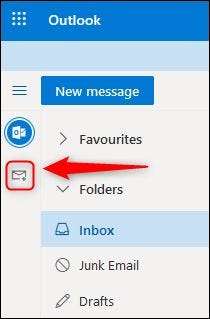
Μια νέα καρτέλα θα ανοίξει με την οθόνη σύνδεσης του Gmail. Εισαγάγετε τη διεύθυνση ηλεκτρονικού ταχυδρομείου Google και κάντε κλικ στο κουμπί "Επόμενο".
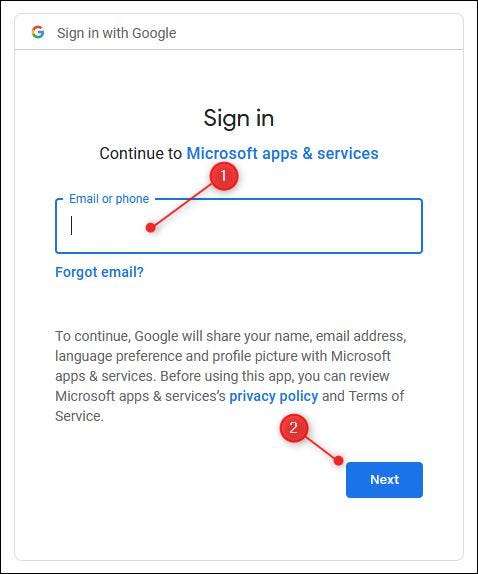
Καταχωρίστε τον κωδικό πρόσβασής σας για αυτόν τον λογαριασμό Gmail και κάντε κλικ στο κουμπί "Επόμενο".
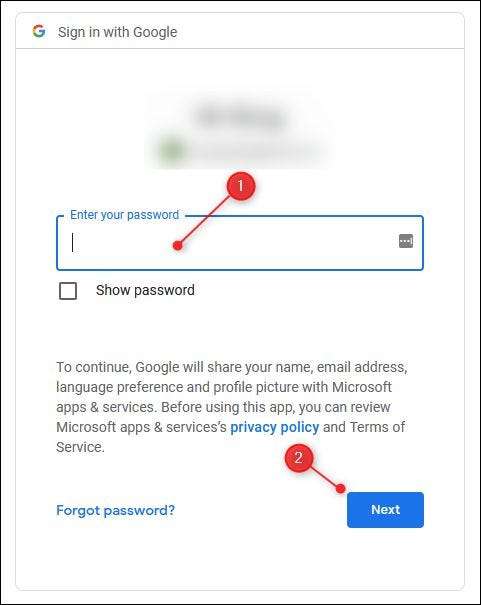
Διαβάστε μέσω της εξηγήσεως του τι δίνετε το Microsoft Access και (υποθέτοντας ότι είστε εντάξει με την εξήγηση) Κάντε κλικ στο "Allow".
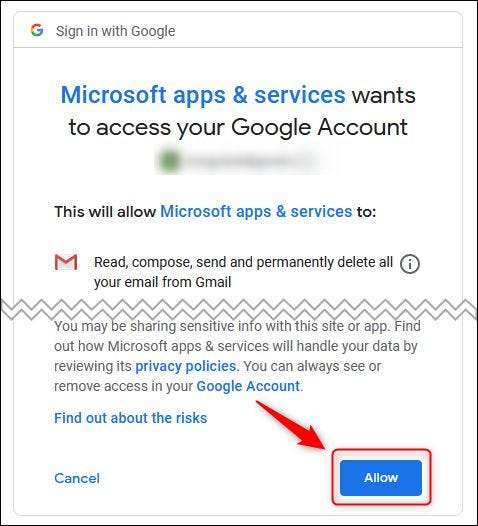
Το Outlook Online θα ανοίξει και θα σας δείξει τώρα τα μηνύματα ηλεκτρονικού ταχυδρομείου σας στο λογαριασμό Gmail. Μπορείτε να μεταβείτε μεταξύ των λογαριασμών του Outlook και του Gmail χρησιμοποιώντας τα κουμπιά στην πλαϊνή γραμμή.
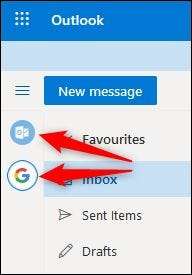
ΣΧΕΤΙΖΕΤΑΙ ΜΕ: Χρησιμοποιήστε το ενσωματωμένο χαρακτηριστικό Sweep στο Outlook Online για τα καθαρά ανεπιθύμητα μηνύματα ηλεκτρονικού ταχυδρομείου







